Questo tutorial mostra come installare il desktop Cinnamon di Linux Mint su Fedora 18. Dato che ora è stato incluso nei repository, questo può essere fatto abbastanza rapidamente. Il desktop predefinito di Fedora al momento è GNOME 3.
Questo documento viene fornito senza garanzie di alcun tipo! Non garantisco che questo funzionerà per te!
1 Aggiorna sorgenti
Prima di poter installare Cinnamon è necessario verificare se il sistema è aggiornato e installare gli ultimi aggiornamenti. Per farlo, devi aprire un terminale:
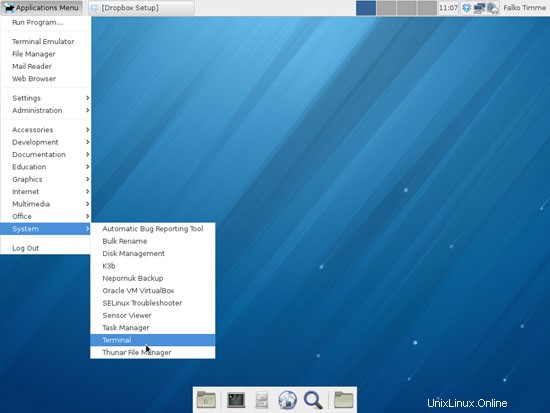

Una volta all'interno del terminale, accedi come root:
su
Successivamente, controlla gli aggiornamenti e installali:
yum update
2 Installa Cinnamon
Sempre nel terminale, ora puoi installare Cinnamon. Immettere quanto segue:
yum install cinnamon
Successivamente, esci dalla sessione desktop corrente:

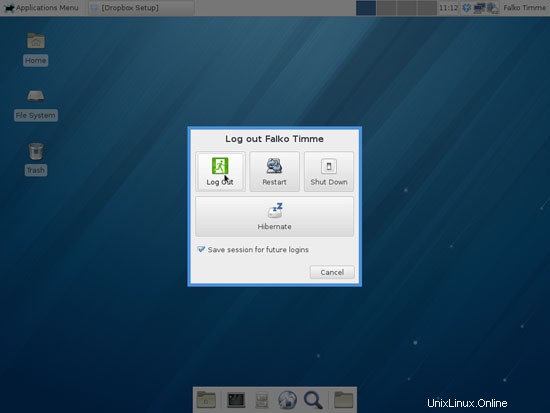
Ora puoi cambiare desktop nella schermata di accesso dopo aver selezionato l'account con cui desideri accedere. Fai clic su Sessione e seleziona Cannella:
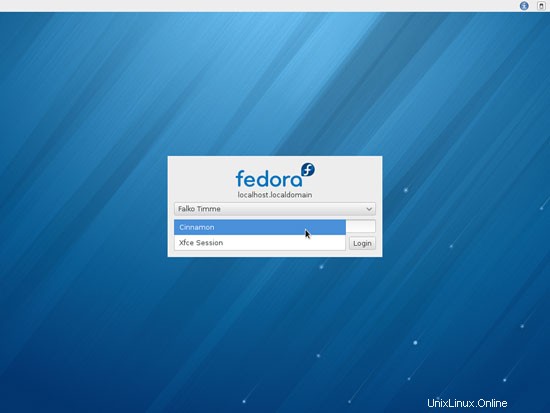
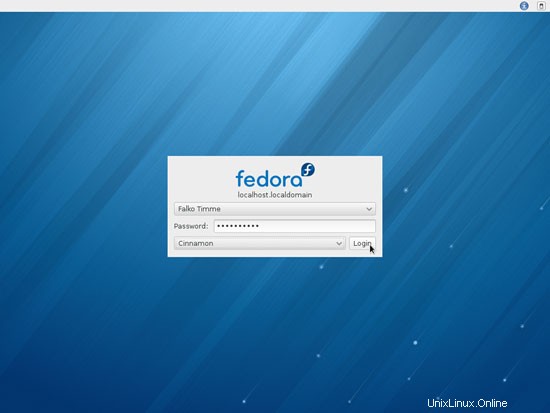
Dopo aver effettuato nuovamente l'accesso, il desktop dovrebbe essere cambiato:
 :
:
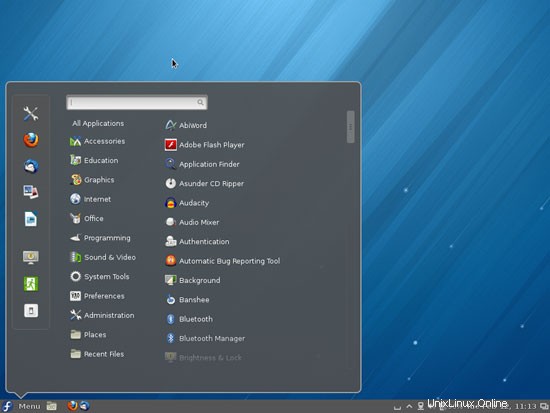
Per modificare la configurazione di Cinnamon, fai clic su ^ nella barra delle applicazioni e vai su Impostazioni:
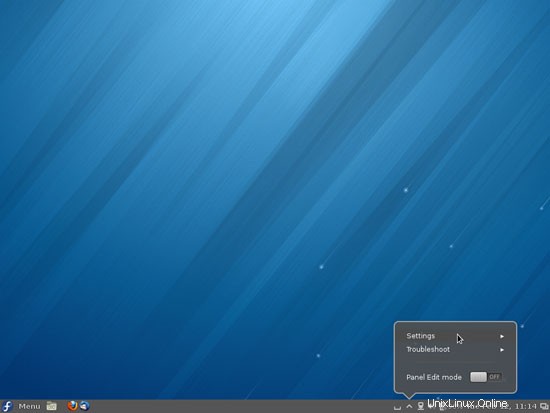
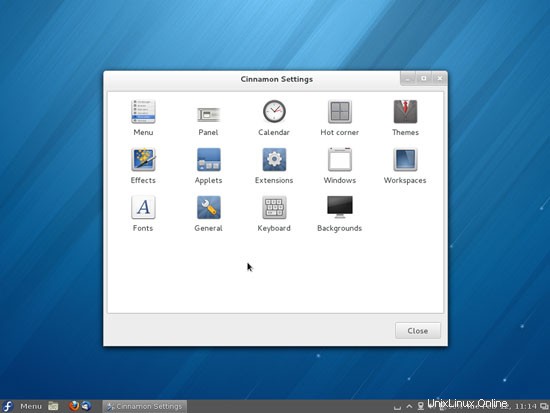
3 link
- Fedora:http://fedoraproject.org/get-fedora
- Cannella:http://cinnamon.linuxmint.com/